
نقوم بالطبع اولاً بالدخول للاسطوانة اما عن طريق الـ CD او من خلال الفلاش ميمورى USB وانا افضل هذا ، وبعد الدخول تظهر لنا الواجهة الرئيسية للاسطوانة ونختار منها بالطبع خيار برامج الدوس Dos Programs كخيار اساسى نستطيع من خلاله التقسيم للهارد ونضغط انتر للمتابعة.

نذهب الى الخيار الاول وهو ادوات التقسيم او ما يسمى ادوات الاقراص Partition Tools ونضغط عليه من اجل اختياره ونضغط انتر للمتابعة والاستمرار، ونلاحظ ايضا وجود مجموعة اخرى من الادوات متعلقة بالهارد ديسك وكلمة السر وعمل باك اب للحاسوب وغيرها من الادوات المفيدة لاى مستخدم .

تظهر لنا قائمة اخرى فرعية نذهب فيها الى الخيار الاول ايضا او ما يسمى باسطوانة تحرير الاقراص Gparted Partition Editor وهى اسطوانة داخل اسطوانة الهيرن بوت ولها ويندوز وهمى خاص بها ايضا ، وهو ما يميز هذا الاصدار الاخير من اسطوانة الهيرن بوت عن باقى الاصدارات السابقة وهو وجود ادوات جديدة ومفيدة.

تظهر لنا هذه الشاشة نقوم فيها باختيار هذا الخيار الاول وهو بدأ النظام الخاص بالاسطوانة او Start Option وننتظر قليلا ولا نضغط على اى زر فقط علينا الانتظار حتى يتم الانتهاء من فحص كل شىء الهارد ديسك والرام وغيرها كما نشاهد فى الصورة التالية عملية الفحص الشاملة.

بعد قليل تظهر لنا واجهة اسطوانة الجى بارت Gpart ونشاهد فيها على سطح المكتب للويندوز الوهمى عدة ادوات منها متصفح فايرفوكس ويمكن من خلاله تصفح الانترنت ، ولكن ما يهمنا هنا هى اداة تحرير البارتيشنات والتعديل عليها وهى Partition Editor فنقوم باختيارها من خلال الضغط عليها مرتين للفتح.

قمت هنا بانشاء نظام وهمى وجعلته عبارة عن بارتيشن واحد غير مقسم وحجمه تقريبا 62 جيجا بايت وارغب فى تقسيمه الى اكثر من بارتيشن ، نقف بالماوس على هذا البارتيشن ثم اضغط كليك يمين لتظهر لى قائمة اختار منها اعادة تغيير الحجم Resize/Movie واضغط على هذا الخيار.

- حجم البارتيشن الكلى المراد تقسيمه Maximum Size : 62.695 MB.
- حجم البارتيشن الجديد الذى ارغب فى انشائه هو 25 جيجا بايت New Size 25694.
- اضغط على Resize/Movie من اجل التعديل والاضافة.
- Cancel اذا اردت الالغاء بالطبع.

بعد الانتهاء من انشاء البارتيشن الاول اصبحت المساحة المتبقية هى 37 جيجا بايت وارغب وهى غير مقسمة وارغب فى تحويلها الى بارتيشن اساسى اقوم بتنزيل نسخة الويندوز بها ، لذا سوف تكون كالتالى :
- New Size - مساحة هذا البارتيشن هى كل المساحة المتبقية من المساحة الكلية.
- Create as - انشائه كبارتيشن اساسى للويندوز واذا ضغطت على القائمة وقمت بفتحها سوف نجد خيار بارتيشن عادى Logical Partition .
- File System - نجد هنا نوع البارتيشن ونجد خيارات كثيرة وبالطبع نختار هذا الخيار المناسب للحجم NTFS.
- نضغط على Add للاضافة بالطبع اما اذا كنت لا ارغب فاختار الغاء Cancel.

بعد انتهاء من التقسيم نشاهد انه قد اصبح لدى بارتيشنان رقم 3 وحجمه 36 جيجا بايت تقريبا ، ورقم 4 وحجمه 25 جيجا بايت تقريبا والخطوة الاهم هى بالطبع الضغط على تطبيق Apply للحفظ والتنفيذ للتعديلات التى تمت ، اما الضغط على التراجع او ما يسمى Undo للتراجع عن الخطوات السابقة.
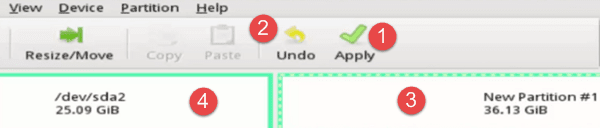
بعد الانتهاء تظهر لنا عدة رسائل للحفظ والتعديلات ننتظر قليلا حتى تنتهى كلها ثم نغلق النافذة ونذهب الى الاسفل الى هذه القائمة ونختار من خروج من اسطوانة الـ Gpart فنختار بالطبع Logout ونضغط عليه.

تظهر هذه النافذة لنا وفيها 4 خيارات مختلفة هى :
- Reboot the computer او اعادة تشغيل للكمبيوتر من اجل تطبيق التعديلات وهذا الخيار هو ما سوف نقوم باختياره بالطبع.
- Shutdown the computer هذا الخيار لاغلاق الكمبيوتر نهائيا مع الاحتفاظ بالتعديلات بالطبع.
- Save the current parted Magic session حفظ هذه التعديلات الحالية بدون اعادة تشغيل للحاسوب.
- Exit from the GUI to the Main Menu الخروج من اسطوانة الجى بارت والرجوع الى القائمة الرئيسية مرة اخرى.
- Ok لتنفيذ الاختيار.
- Cancel للالغاء بالطبع.

وفى النهاية نكون قد تعرفنا على هذه الطريقة الرائعة والبسيطة لتقسيم القرص الصلب او الهارد ديسك من خلال اسطوانة الصيانة المميزة الهيرن بوت ، والى اللقاء فى دروس اخرى قادمة باذن الله ..شكرا لكم.
مواضيع قد تهمك:


0 تعليقات